YouTubeで動画配信するにあたって大事なものはたくさんありますが、その中に「 チャンネルアート 」というものがあります。
アイコンや説明文、動画のクオリティやサムネイルなども当然重要なのですが、多くの人に自分のチャンネルを覚えてもらうためには「 チャンネルアート 」の設定は必須といっていいでしょう。
とはいえそれがどんな効果があるのかはわからないですよね?今回はチャンネルアートの概要と必要性、作り方や注意点をまとめてみました。ぜひ参考にしてみてください。
チャンネルアートとは?
 「 チャンネルアート 」とは、YouTubeチャンネルの上部に表示される横長の画像のことです。他のSNSなどでは「 トップ画 」とも呼ばれますがこれは通称で、チャンネルアートという呼び方はYouTube公式のもの。
「 チャンネルアート 」とは、YouTubeチャンネルの上部に表示される横長の画像のことです。他のSNSなどでは「 トップ画 」とも呼ばれますがこれは通称で、チャンネルアートという呼び方はYouTube公式のもの。
設定方法の説明に関してもこの名前が使用されています。自分で撮影した写真をそのまま設定していていたり、凝ったデザインのものを使用していたりとやり方はチャンネル運用者それぞれです。
チャンネルを訪れた人が「 どんなチャンネル運営者なのかな? 」と思ったときに判断材料になる1つの指標といってもいいでしょう。今まで甘く見ていた人にとっては意外と重要な地位を占めていることに驚かれることと思います。
チャンネルアートはなぜ必要?

チャンネルアートを設定することは、結論から言えば必要であり必須です。特に本気で運用し、収益化やファン獲得につなげたいのであればなおさら設定しない理由はありません。
ではどのような意味があるのでしょうか?本章では3つの理由をご紹介します。
ブランディング効果
チャンネルアートはいわば「 チャンネルの顔 」です。最初にチャンネルを訪れた人にとっては、この部分が設定されているかいないかはもちろん、どれぐらい手の込んだものなのかを瞬時に、しかも無意識に見ています。
ここでチャンネル全体の印象が決まると言ってもいいでしょう。チャンネルアートにはチャンネルのコンセプトに合わせたものを使用すべきです。その理由は「 チャンネルのブランディング化 」にあります。
当たり前ですがほとんどの動画配信者は一般人です。芸能人のようにYouTubeチャンネルを開設する前から知名度が高い人はそうそういないでしょう。
そうなればまずは知名度をあげる「 ブランディング 」作業が必要になります。チャンネルのブランディングはそのまま配信者のブランディングにつながります。
面倒な作業かもしれませんが、本気で伸ばしたいのであれば設定は必要不可欠なのです。
印象に残す
「 チャンネルの顔 」に求められるのはブランディングだけではありません。どれだけ訪問者の印象に残すかが大事な部分の1つです。
これは、別の言い方をすれば「 インパクトが強いもの 」を求めるということになります。強烈なファンを持っていたり、ネームバリューがあったりすれば話は別ですが、多くの動画は視聴者にとって一期一会です。
仮に「 お、この配信者いいセンスしてるな 」と思われても、チャンネルアートが地味だったり動画のコンセプトとまったく違ったりしてしまうとチャンネル登録者にはなってくれません。
チャンネルアートの設定には配信者のイメージと合致した、しかも印象に残るものが求められるのです。ただし、印象に残すためと言ってあまり派手にしすぎるのも禁物です。
確かに印象には残るかもしれませんがそれは悪目立ちにすぎません。顔を出しているなら自信の顔を、キャラクターに話させていたり楽器などトレードマークになるものがあったりすればそれを採用してもいいでしょう。
設定していないと地味
チャンネルアートは必ずしも設定する必要はありません。極論、設定しなくてもある一定数の登録者は望めますし獲得できるでしょう。
しかし、見てもらえばわかりますが、設定していなければチャンネルのトップ画面は非常に地味です。何も設定していないと、チャンネルアートが設定されるフィールドは初期設定の単調なデザインでしかありません。
これでは訪れた視聴者は「 あ、この人は本気で運用していないな 」という印象を植え付けてしまいます。設定していなくても一定数増えるのは動画の効果です。
これ以上の効果を望むのであれば、チャンネルアートの設定が必要なのは言うまでもないでしょう。
チャンネルアートを作る方法
 チャンネルアートの設定は必要だというのは、ブランディング、インプレッションの面からもわかるとおりです。ではそれがわかったところで、次は設定するためのチャンネルアートを作成する方法です。
チャンネルアートの設定は必要だというのは、ブランディング、インプレッションの面からもわかるとおりです。ではそれがわかったところで、次は設定するためのチャンネルアートを作成する方法です。
これには複数の方法がありますので、ここではまとめて3種類の方法をご紹介します。
テンプレートを使う
YouTubeの運営元によって配信されているテンプレートを使用する方法があります。使用に際してはログインしておくだけでOK、無料かつ無期限で使うことができます。
初期投資を抑えられるので非常に便利ですが、カスタマイズ性はなく、かつ当たり障りのないシンプルなデザインなので、未設定よりはマシですが地味なことに変わりはありません。
気に入れば話は別ですが、本格運営して収益化やファン獲得を狙うのであればこの方法はおすすめできません。
外注する
「 自分にはデザインセンスがない 」「 そこまでやっている時間はない 」という人は、外注をおすすめします。今はデザイン会社だけではなく「 ココナラ 」などで、新進気鋭のクリエイターに依頼することも可能です。
中にはチャンネルアート専門で作っている人もいるので、探して見る価値はあるでしょう。ただし、相手に依頼する以上どうしても費用がかかるのは仕方ありません。
初期投資を抑えたい人には痛手かもしれませんが、一度作ってもらえばそうそう変えることはないのならおすすめの方法です。
また、デザイナーによってできるデザインとそうでないデザインがあります。実績やポートフォリオを公開しているデザイナーで、自分の好みにあったデザインをできる人を探しましょう。
自分で作る
少々手間はかかりますが、オリジナリティを出すという観点でいえばこれがもっとも有効な方法です。外注する費用もかかりませんし、使用する画像編集ソフトによってはそれすら無料なので初期費用を気にする必要がありません。
また、テンプレートのように味気ないものでもない上に、「 少し変えてみようかな? 」という気分でのアレンジもカンタンにできます。素材を集めたり、作成する時間がかかったりするのがデメリットですが、煩わしい打ち合わせなどが一切必要ないのは最大のメリットと言っていいでしょう。
自分でチャンネルアートを作る方法

前章で触れたとおり、チャンネルアートは自分で作ることができます。とはいえ、必要なものを揃えて画像編集ソフトを使って加工をした上で、はじめてチャンネルアートは完成します。
では具体的にどのようなものが必要で、どのように設定するのでしょうか。本章ではチャンネルアートに必要なものや設定の方法をお伝えします。
必要なものを準備する
なんといっても必要なものを揃えなければ話が始まりません。漠然といるものはわかっていても、具体的にいるものまではわからないという方もいるでしょう。
絶対に必要なものは単純で、設定したいメインの画像と画像編集ソフトだけです。ただしこの画像はすでに文字が入れられていたり、チャンネルアート用ではないもののそれに準じたものであったりする、リサイズが完了すれば編集は終わるものに限ります。
おそらくチャンネルを開設したばかりの人にはそのような画像は少ないか、チャンネルアート専用に作成し直す必要があるでしょう。その際に必要になるものは、メイン画像1枚、画像編集ソフトの他に、挿入したい文字のフォントや別の画像が複数枚必要になる場合もあります。
フォントやメイン以外の画像は、あくまで「 必要である場合 」だけ準備してもらえればいいです。必ず準備する必要はありませんので、まずは案を考えてから準備物を揃える方法で1つずつクリアしていくことをおすすめします。
編集ソフトを用意する
既存の画像をリサイズするにも、新しく画像を作成するにも画像編集ソフトは必須です。画像編集ソフトには無料版と有料版の2種類があり、どちらがいいかは判断に悩むところです。
無料版であっても自分が求めている機能がカバーできていればそれでいいでしょうし、どうしても物足りないのであれば有料版を購入する必要もあります。いずれにしてもこれがなければ、せっかく揃えた素材を使ってチャンネルアートを完成させることはできません。
ただし、チャンネルアートを作成する上で絶対に必要な機能は存在します。画像リサイズ機能と文字挿入機能の2種類です。最低限これだけあればカンタンなものはすぐに作成できます。
要はこれ以上の機能、具体的に言えば文字色の変更やフォントの追加、画像のグラデーション変更やモザイクといった特殊加工が必要な場合は画像編集ソフトを探す必要があります。
自分が思い描いているチャンネルアートにはどのような加工や機能が必要なのかをよく考えて選びましょう。
実際にチャンネルに設定する
完成したらあとは作成したチャンネルアートを自身のYouTubeチャンネルに設定するだけです。
その手順は、以下のとおりになります。
(画像引用:https://www.howtonote.jp/youtube/channel/index8.html)
1)YouTubeにログインし、アイコンの下に表示される「 マイチャンネル 」をクリック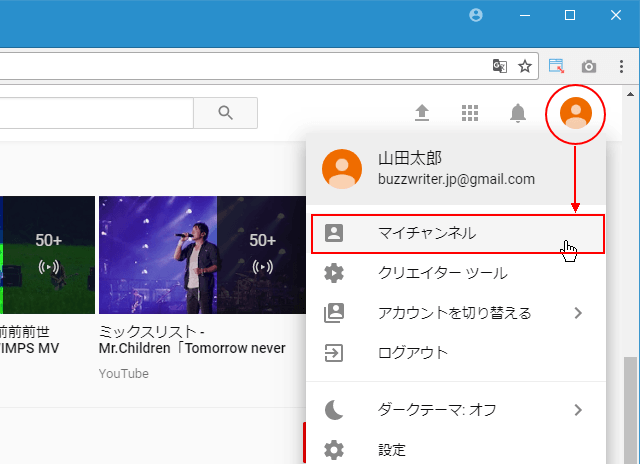 2)画面右上の「 チャンネルをカスタマイズ 」をクリック
2)画面右上の「 チャンネルをカスタマイズ 」をクリック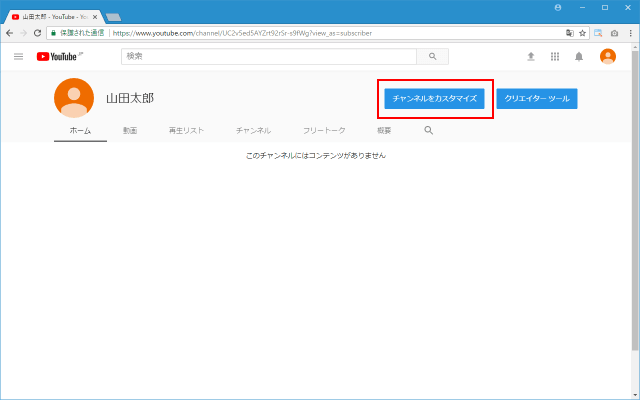 3)毎チャンネルの一番上にある「 チャンネルアートを追加 」を選択
3)毎チャンネルの一番上にある「 チャンネルアートを追加 」を選択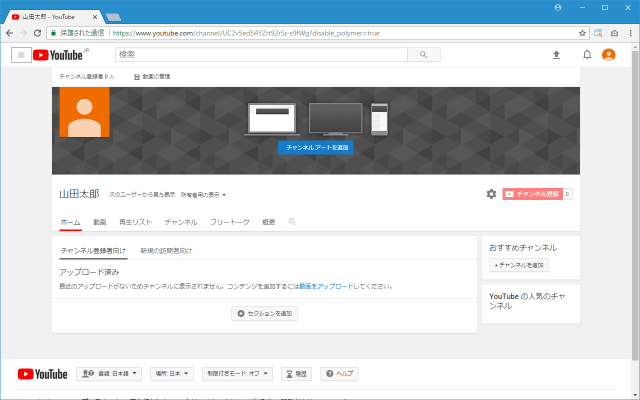 4)表示されたフィールド中央の「 パソコンから写真を選択 」を選択し、チャンネルアートにする写真を選ぶ。
4)表示されたフィールド中央の「 パソコンから写真を選択 」を選択し、チャンネルアートにする写真を選ぶ。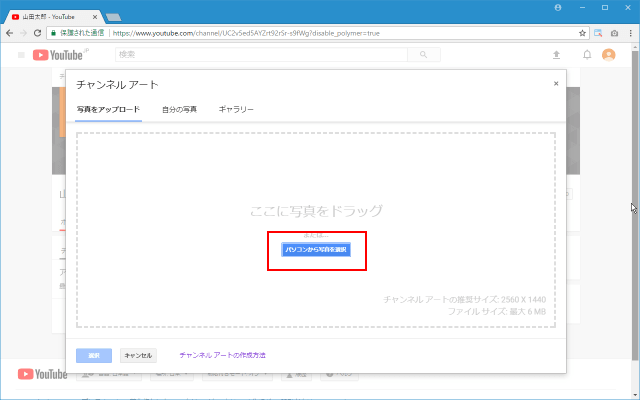 5)各端末の表示プレビューを見て、これで良ければ「 選択 」を押す。
5)各端末の表示プレビューを見て、これで良ければ「 選択 」を押す。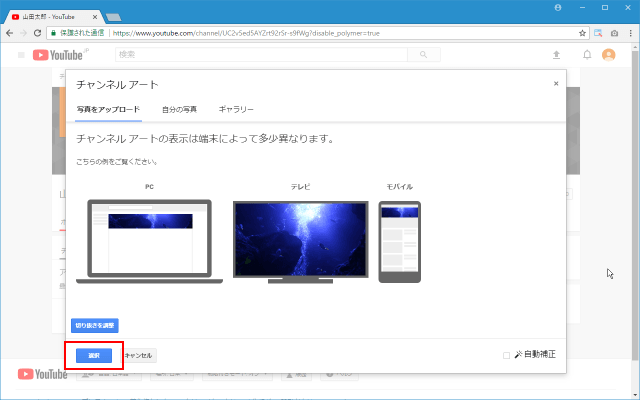 この手順で完了となります。
この手順で完了となります。
ただし、あとで詳しく説明しますが、画像サイズは十分に確認してください。これを確認しないと、設定したデバイスと違うもので見たときにまったく異なる表示の仕方をしてしまう場合があります。
チャンネルアートの注意点

チャンネルアートの効果や作り方をお伝えしましたが、設定にあたっていくつか注意点があります。検索エンジンで「 チャンネルアート 」と検索をかけると、そのうしろに「 設定できない 」というワードがついてきます。
これ以外にもチャンネルアートの設定に際して、いくつかのトラブルがあるのです。本章では、チャンネルアートの設定に際する注意点をお伝えします。
サイズに注意
まず大前提としてチャンネルアートに設定する画像のサイズに注意が必要です。実はサイズが違うと、計画したとおりに画像が表示されません。
設定するデバイスによってサイズが異なりますが、それぞれ以下のとおりです。
- パソコンサイズ:2560×423
- スマホサイズ:1546×423
- タブレットサイズ:1855×423
- テレビサイズ:2560×1440
「 ややこしいな… 」と思った人もいるでしょう。このように各端末でチャンネルアートが表示されるサイズが異なるのです。
では結局どのサイズに照準を合わせるべきなのでしょうか。基本的に合わせるべきはパソコンサイズにあたる2560×423でいいでしょう。ただ、文字などを入力している場合はそれが途切れないように、横幅を1546の範囲で入力するようにしましょう。
テレビサイズが完全に無視になってしまいますが、現在の需要を考えればパソコンかスマホがメインなのであまり気にする必要はないです。余裕があればテレビサイズにも設定しておきましょう。
デバイスごとの表示に注意
さて、サイズ以外にもデバイスごとに注意しなければならないことがあります。それはアイコンの表示場所です。
あまり気にしてみたことがない人もいるでしょうが、パソコン、スマホ・タブレット、そしてテレビではアイコンの表示場所が異なります。パソコン画面では左上に表示されるものが、スマホ・タブレットでは左下になっています。
そのため、パソコン基準で作ると左下が、スマホ・タブレット基準で作成すると左上が何かしらにかぶってしまう可能性があるのです。最も手っ取り早い対処法は、左側に余裕を持たせておくことです。これにより、アイコンという障害物をすべてのデバイスでクリアできます。
デザインに注意
デザインの問題というのは、特に設定に大きな問題を与えるものではありません。注意すべき点として挙げたのは、著作権の問題です。説明する必要もないでしょうが、完全にコピーしてしまうのは著作権の侵害に当たります。
また、酷似しているとして大きな問題になるのは、何も現実世界だけの話ではありません。
ネット社会の話でもそれは同様ですので軽んずることなく、あまりにも酷似したものを作成する、あるいは、ないとは思いますが「 真似てチャンネルを勘違いさせて登録者数を増やそう 」というような方向には進まないでください。
それで苦労するのは設定した本人なので、何もいいことはありません。それでも大物YouTuberや芸能人のチャンネルアートは魅力的です。
どのようなデザインをしているのか、色遣いはどうなのかなど、参考にするのであれば問題はありません。むしろそれらを参考にし、自分にあったオリジナルのチャンネルアートを納得いくまで追求する方がいいでしょう。
まとめ

YouTubeでチャンネルアートを設定するには準備の手間や費用、注意点もあります。しかし、本気で収益化を目指す人、そしてファンを増やそうという人にとっては必須項目です。
あまり注目されていないように思われていますが、「 チャンネルの顔 」の効果は伊達ではありません。動画の内容の推敲やサムネイルの設定、プロフィールの拡充などやることはたくさんありますが、動き出せばこちらのもの。
チャンネルが順調に動き出すまでに必要なことはすべてやっておくことで、あとからの作業が楽になることもまた事実。まだ設定していない人、これから本格始動しようと思っている人は今からでも遅くありません。
チャンネルアートでチャンネルの印象を変えてみましょう。
